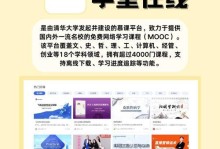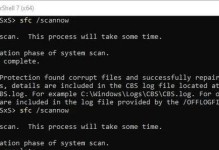你有没有发现,苹果M2芯片的MacBook Pro简直是个小超人,速度飞快,功能强大。但是,有时候我们得把那些珍贵的文件从电脑里拷贝到移动硬盘上,保存起来或者带到其他地方去。今天,就让我来手把手教你,如何用苹果M2的MacBook Pro轻松拷贝文件到移动硬盘上!
第一步:准备就绪
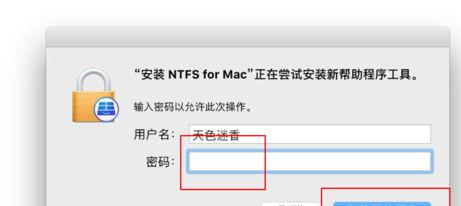
首先,你得确保你的移动硬盘已经插在了MacBook Pro的USB端口上。如果你用的是USB-C端口,记得要使用兼容的USB-C转USB-A的适配器哦。打开你的MacBook Pro,看看移动硬盘是否已经出现在Finder的侧边栏里了。
第二步:选择文件

现在,你已经看到了移动硬盘的图标,接下来就是选择你想要拷贝的文件了。你可以直接在Finder中浏览文件,或者使用Spotlight搜索功能快速找到你需要的文件。记得,你可以按住Command键,然后点击多个文件,这样就可以一次性选择多个文件啦!
第三步:拷贝文件
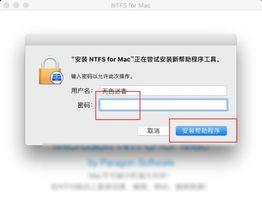
选择好文件后,点击它们,然后右键点击,你会看到一个下拉菜单。在这里,选择“拷贝”选项。或者,你也可以直接按住Command C键来拷贝文件。这样,文件就被暂时存储在了剪贴板上了。
第四步:粘贴文件到移动硬盘
现在,打开你的移动硬盘文件夹,找到你想要存放文件的位置。右键点击空白区域,选择“粘贴”选项,或者直接按住Command V键。这样,文件就从你的MacBook Pro拷贝到了移动硬盘上。
第五步:检查文件
拷贝完成后,别忘了检查一下文件是否已经成功移动到了移动硬盘上。你可以打开移动硬盘,看看文件是否在那里。如果一切顺利,恭喜你,你已经成功地将文件从苹果M2的MacBook Pro拷贝到了移动硬盘上!
小贴士:
1. 使用快捷键:熟练使用快捷键可以让你更快地完成拷贝任务。比如,Command C和Command V是拷贝和粘贴的常用快捷键。
2. 批量拷贝:如果你需要拷贝大量文件,可以使用Finder的“打包”功能。选中所有文件,右键点击,选择“打包”,这样所有文件都会被压缩成一个文件夹,方便你一次性拷贝。
3. 使用Finder:Finder的功能可以帮助你快速切换到不同的文件夹。这样,你就不需要每次都回到桌面或者主文件夹了。
4. 备份文件:在拷贝文件之前,最好先备份以防万一文件在拷贝过程中出现问题。
5. 格式化移动硬盘:如果你的移动硬盘之前是用Windows系统格式化的,可能需要在Mac上重新格式化,以便更好地兼容。
通过以上步骤,相信你已经学会了如何用苹果M2的MacBook Pro轻松拷贝文件到移动硬盘上。现在,你可以尽情享受你的文件移动之旅了!